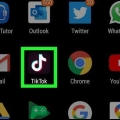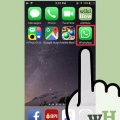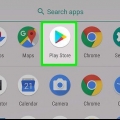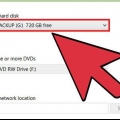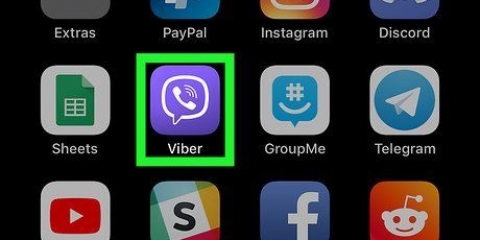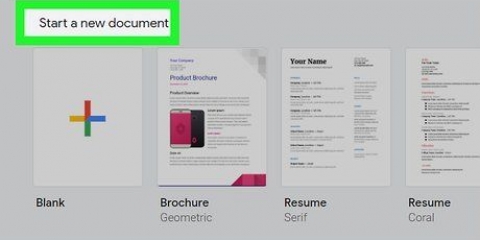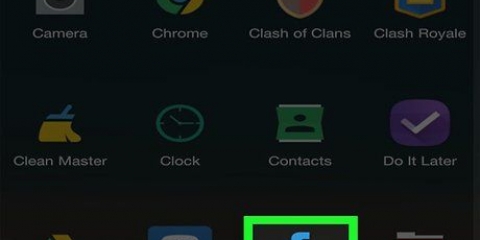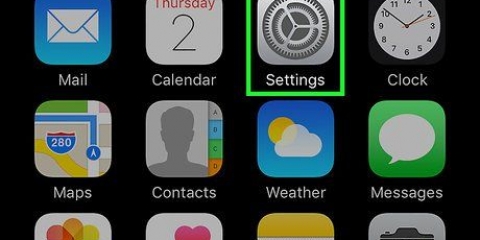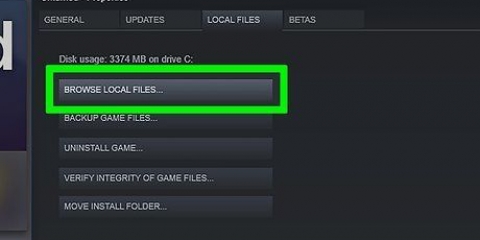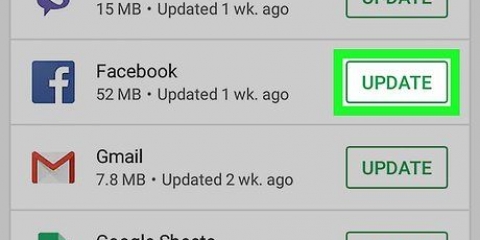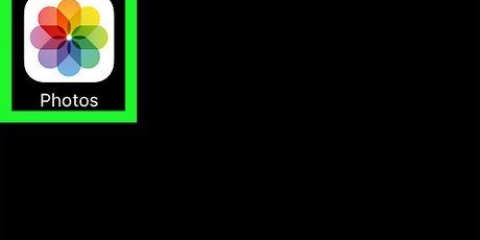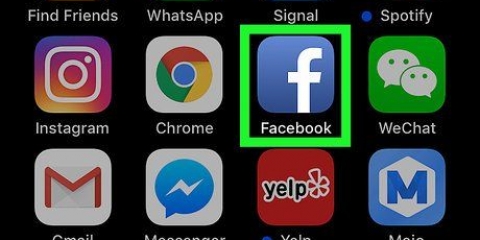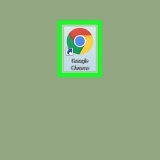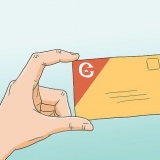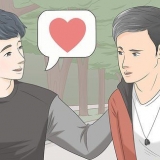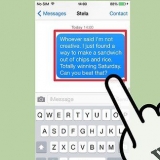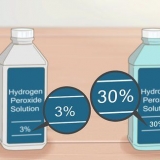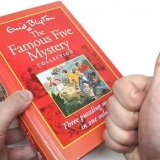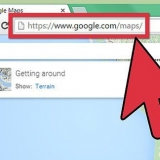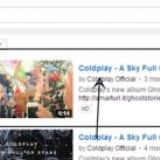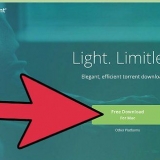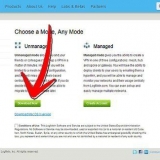Opret en gruppechat til smartphones på viber
Indhold
Denne artikel viser dig, hvordan du opretter en gruppechat på Viber. Viber bruger en internetforbindelse i stedet for normale mobilnetværk til at sende beskeder og opkald. Det betyder, at du kan sende et ubegrænset antal beskeder og ringe til nogen i et ubegrænset antal minutter uden at skulle betale netværksgebyrer. Viber giver dig også mulighed for at kommunikere med flere personer på én gang i det samme chatvindue. Du kan også oprette en offentlig gruppechat kaldet Fællesskab.
Trin
Metode 1 af 2: Oprettelse af en gruppechat

1. Åbn Viber. Dette er et lilla ikon med billedet af en telefon i en taleboble. Tryk på ikonet på din telefons applikationsskærm for at åbne Viber.

2. Tryk på fanenchats. Det er i nederste højre hjørne af skærmen. Den har et ikon, der ligner en lilla taleboble. Dette vil vise din liste over chats.

3. Tryk på ikonet Ny chat. På Android er det den lilla knap med en taleboble i midten. På iPhone og iPad er det blyant- og papirikonet i øverste højre hjørne.
For at konvertere en eksisterende chat til en gruppechat skal du trykke på chatten i chatmenuen og derefter på ikonet med tre prikker (`⋮`) i øverste højre hjørne af Android eller kontaktens navn øverst på iPhone og iPad. Tryk derefter på `Opret en gruppechat med [aktuel kontakt]`.

4. TrykkeNy gruppe. Dette er den første mulighed i menuen `Ny chat`. Dette vil vise din kontaktliste.

5. Vælg de personer, du vil føje til gruppechatten. I din `Kontaktliste` skal du trykke på navnene på de personer, du vil tilføje, for at vælge dem.
Alle kan tilføje en ny deltager til en gruppechat på Viber. Det maksimale antal deltagere er 250.

6. TrykkeFærdig at gå videre til. Dette skal være i øverste venstre hjørne af skærmen. Et nyt chatvindue åbnes.

7. Start chatten. Skriv din besked, og tryk på papirflyikonet til højre for at sende den. Vent på, at de andre medlemmer af gruppechatten svarer.

8. Trykke⋮ eller på navnet på chatten. Hvis du bruger en smartphone med Android, skal du trykke på ikonet med tre prikker i øverste højre hjørne. Hvis du bruger en iPhone eller iPad, skal du trykke på chattens navn øverst i chatten. Dette åbner en rullemenu.

9. TrykkeChat information. Det er i rullemenuen, når du trykker på ikonet med tre prikker eller chattens navn øverst på skærmen.
På iPhone og iPad kaldes dette `Chatinfo & Indstillinger`.

10. TrykkeTilføj deltagere. Dette vil vise din kontaktliste.

11. Tryk på de kontakter, du vil tilføje. Dette giver dig mulighed for at tilføje flere deltagere til gruppechatten.

12. TrykkeFærdig eller
. Det er i øverste højre hjørne. På iPhone og iPad er det den blå tekst med "Udført". På Android er det et flueben.Metode 2 af 2: Oprettelse af et fællesskab

1. Åbn Viber. Dette er et lilla ikon med billedet af en telefon i en taleboble. Tryk på ikonet på din telefons applikationsskærm for at åbne Viber.

2. Tryk på fanenchats. Det er i nederste højre hjørne af skærmen. Den har et ikon, der ligner en lilla taleboble. Dette vil vise din liste over chats.

3. Tryk på ikonet Ny chat. På Android er det den lilla knap med en taleboble i midten. På iPhone og iPad er det blyant- og papirikonet i øverste højre hjørne.

4. TrykkeNyt fællesskab. Dette er den anden mulighed i menuen Ny chat.

5. TrykkeStart et fællesskab. Dette er den lilla knap nederst på skærmen.
Når du bliver bedt om at tilføje et navn til din konto, skal du trykke på `Tilføj` i pop op-vinduet og derefter indtaste et navn til din konto.

6. Indtast et navn til dit fællesskab. Tryk på linjen, der siger "Tilføj et navn", og skriv derefter et navn til dit fællesskab.

7. Tryk på ikonet, der ligner et kamera (valgfrit). Her kan du tilføje et profilbillede til din gruppe.

8. TrykkeTag et nyt billede eller Vælg billede fra galleriet. Hvis du vil tage et billede med dit kamera, skal du trykke på `Tag billede`. Hvis du vil vælge et billede, skal du trykke på `Vælg foto fra galleri`.

9. Tag eller vælg et billede. Hvis du vil tage et billede, skal du bruge kamera-appen til at tage et billede. Hvis du vil vælge et billede, skal du trykke på det billede, du vil vælge, og derefter trykke på `Gem` eller `Udført` på iPhone.

10. Tilføj en beskrivelse. Tryk på linjen, der siger "Tilføj en beskrivelse til dit fællesskab", og skriv derefter en kort beskrivelse af, hvad dit fællesskab handler om.

11. TrykkeGemme eller
. På iPhone og iPad skal du trykke på knappen `Gem` i øverste højre hjørne. På Android skal du trykke på fluebensikonet i øverste højre hjørne.
12. Tryk på de kontakter, du vil tilføje. Du kan trykke på så mange kontakter, du vil, på din kontaktliste for at tilføje.

13. Trykkedel link. Det er øverst i menuen `Tilføj medlemmer`. Det er ved siden af det lyseblå ikon, der ligner en halskæde. Her kan du få et link til at dele, så du kan invitere folk til dit fællesskab.

14. TrykkeKopier link. Det er ved siden af ikonet, der ligner en halskæde. Dette vil kopiere dit fællesskabslink til dit udklipsholder.

15. Indsæt linket i en invitationsbesked. For at invitere folk skal du indsætte fællesskabslinket i en e-mail, sms eller et opslag på sociale medier. Alle med en Viber-konto kan klikke på linket og deltage i dit fællesskab. Der er ingen grænse for antallet af personer, der kan deltage i et fællesskab.
Andre fællesskabsfunktioner inkluderer tildelte administratorer, muligheden for at svare til alle andre, der poster, medlemmer kan se deres fulde chathistorik, og vigtige beskeder kan fastgøres til toppen af chatten.
Tips
- Mens du kan sende normale opkald og tekstbeskeder i Viber, kan du kun tilføje deltagere til en gruppechat, som også bruger Viber eller har en Viber-konto.
- Du kan bruge en gruppechat som et normalt chatvindue. Du kan sende filer og stemmeoptagelser samt bruge humørikoner og klistermærker.
Artikler om emnet "Opret en gruppechat til smartphones på viber"
Оцените, пожалуйста статью
Populær